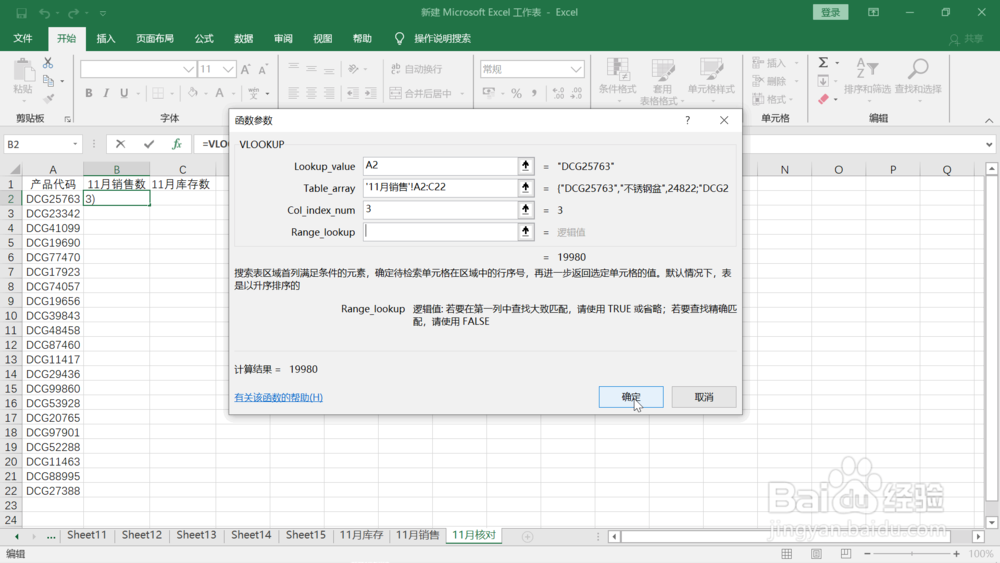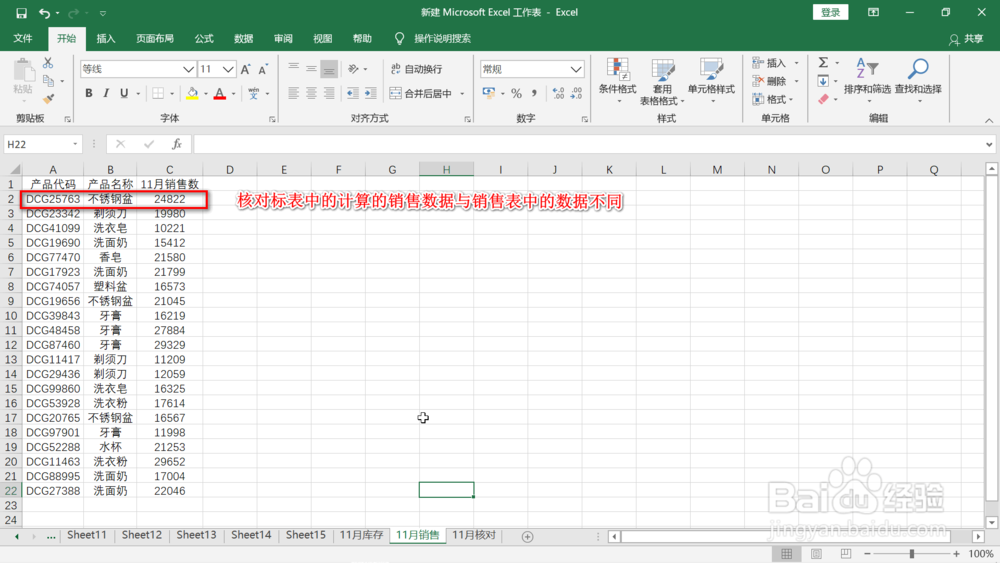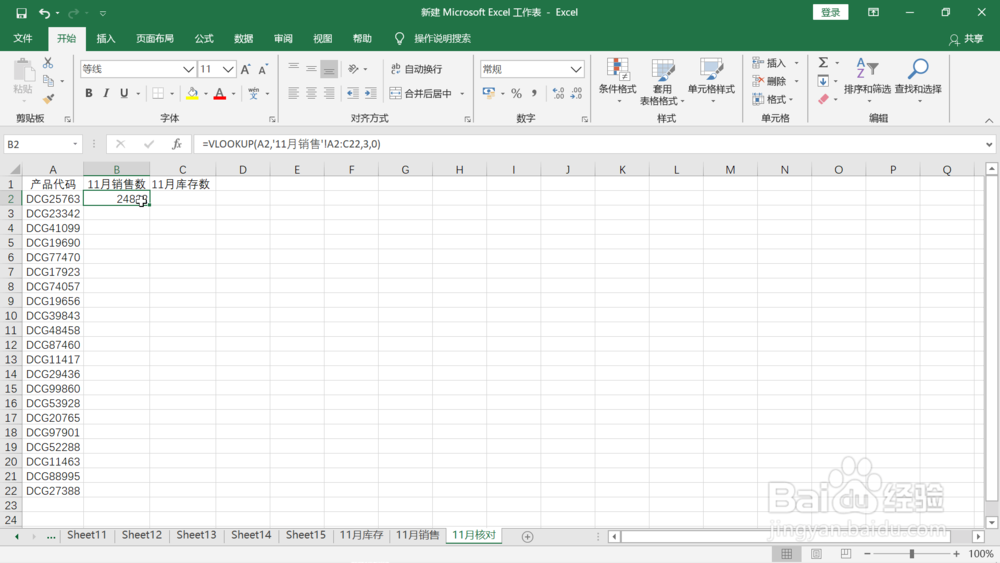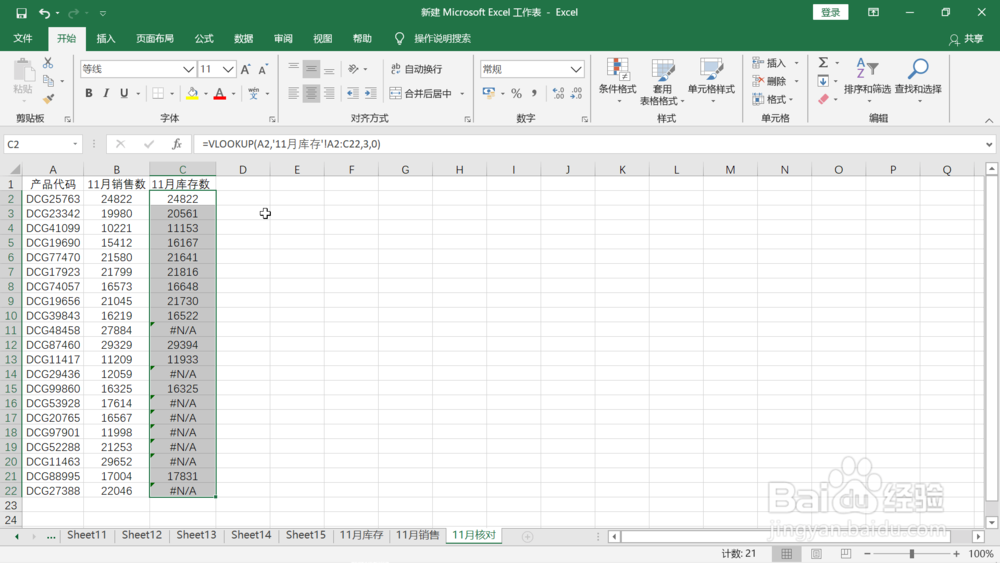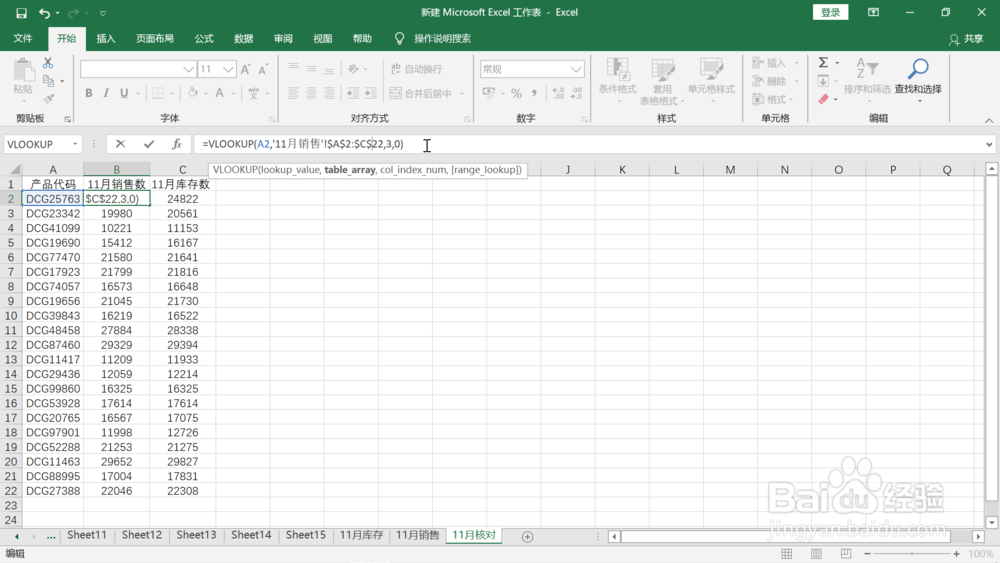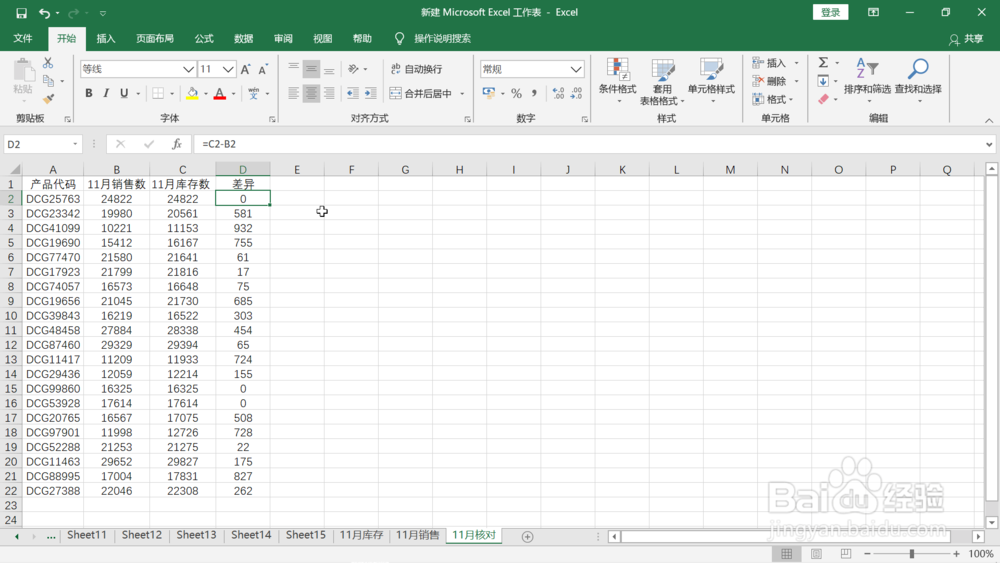1、打开核对表,点击“11月销售数”下的单元格,然后选中它编辑栏上的fx图标,打开公式编辑器,在搜索函数输入框中输入“VLOOKUP”,点击右边的“转到”,然后点击右下角的“确定”。
2、在弹出来的函数参数设置对话框中,第一行的查找值设置选定A2,因为要以“产品代码”作为查找其他值的指引。第二行点击右边的窕掷烙宴向上箭头然后点击“11月销售”表格,点进去以后选择除了标题以外的全部数据区域,点击选择框中图标返回这个对话框。第三行输入框中输入3,因为要查找的销售数据在“11月销售”表格的第三列。点击右下角“确定”。
3、数倌栗受绽据被计算出来,为19980,再点开“11月销售”查找同样的产品代码的销售数据,发现为24822,这就有问题了,返回核对表,点吁炷纪顼击该单元格,查看它上面的公式,发现3以后没有设定值,这就是问题所在,设定要查找的数据的数据序列号也就列号以后,比如刚才设定的3,也就是在第三列查找的意思,这之后如果不设定任何值,公式默认为1,也就是近视匹配值,而不是精确匹配值,要查找精确匹配值,需要设定为0或者false。
4、在公式3后增加逗号,再增加一个0。点击回车键,数据显示出来,为24822,这个结果与原始表格数据一致。
5、鼠标选中该单元格,拖动向下,所有数据都被计算并显示出来。
6、按照以上步骤把“11月库存数”下的C2单元格进行同样操作。
7、数据计算出来后拖动该单元格向下计算其他数据,结果发现有几个单元格显示错误,
8、点击错误单元格,观察毋队末哎它们的公式,发现错误原因为随着数据单元格的变化,数据的原始查找区域也在变化,而我们设定的数据查找区域也就是查找“11月库存”表中的原始数据区域应该是固定的才是。在公式中把原始数据区域也就是”’11月库存‘!A2:C22"修改为“’11月库存‘!$A$2:$C$22”也就是设定数据的绝对位置不变。
9、点击回车键,数据被重新计算,点击该单元格拖动向下,所有数据被重新计算,这次所有数据都出现了。
10、把“11月销售”下单元格中的公式也如下图修改为绝对位置。
11、点击回车键出现结果后选中该单元格拖动向下,所有数据都被重新计算并显示出来。
12、如下图设定开始计算库存数和销售数之间的差异,最后所有的差异数据都被计算并显示了出来。